Win11任務欄不顯示打開的窗口怎么辦
- 2023-09-01 14:18:16 分類:幫助
在使用Win11系統時,有時候會出現任務欄不顯示打開的窗口的情況,這給用戶帶來了一定的不便。本文將介紹在Win11中解決任務欄不顯示打開窗口的問題的方法。通過這些方法,您可以輕松地恢復任務欄正常顯示已打開的窗口,提升您的操作體驗。

方法一:

2、任務管理器窗口,找到名稱為【Windows 資源管理器】的進程;

3、選擇【Windows 資源管理器】進程后,再點擊右上方的【重啟任務】,即可重啟Windows 資源管理器,這其實是Windows 資源管理器進程explorer.exe結束后,又重新啟動的過程;

4、如果不小心結束了Windows 資源管理器進程,也可以在任務管理器窗口,點擊右上方的【運行新任務】;


方法二:
1、按【 Win + X 】組合鍵,或【右鍵】點擊任務欄上的【Windows開始菜單】,在打開的隱藏菜單項中,選擇【終端管理員】;
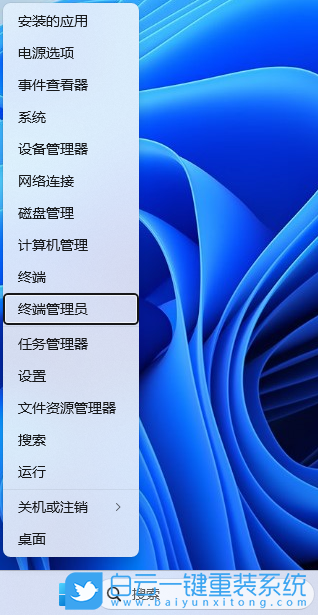
2、用戶賬戶控制窗口,你要允許此應用對你的設備進行更改嗎?點擊【是】;
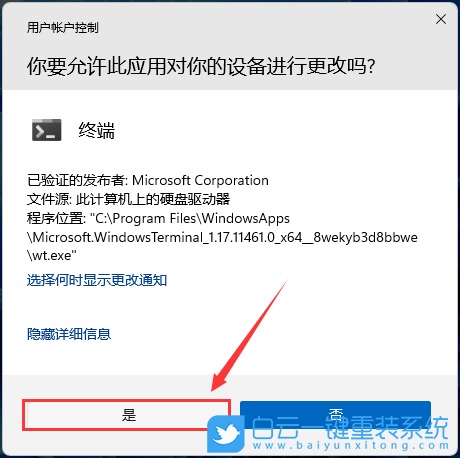
3、輸入【sfc /scannow】命令,執行完成后,按回車;
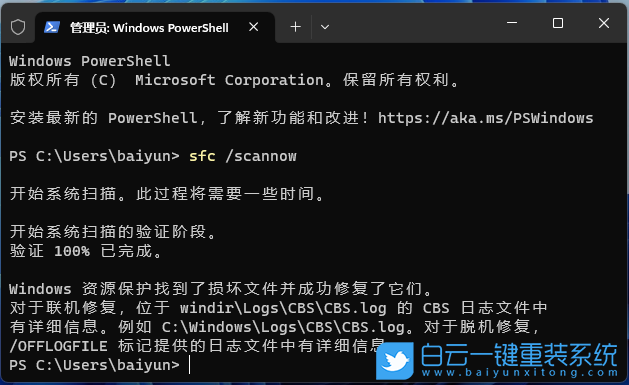
4、輸入【Dism /Online /Cleanup-Image /ScanHealth】命令,執行完成后,按回車;
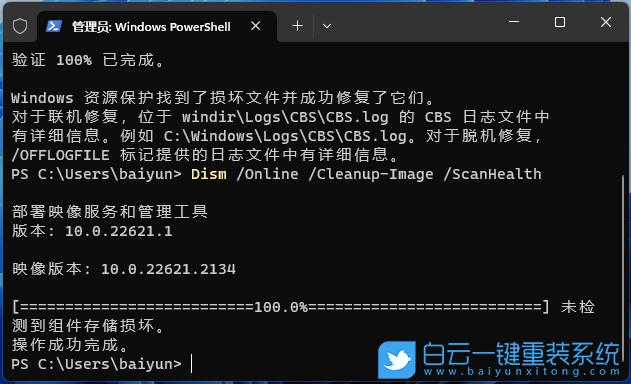
5、輸入【Dism /Online /Cleanup-Image /CheckHealth】命令,執行完成后,按回車;
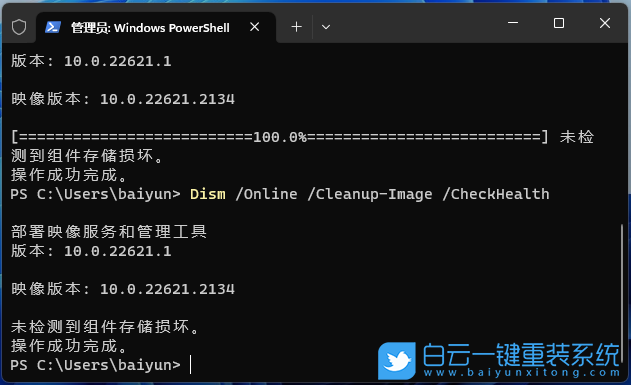
6、輸入【Dism /Online /Cleanup-image /RestoreHealth】命令,執行完成后,按回車;
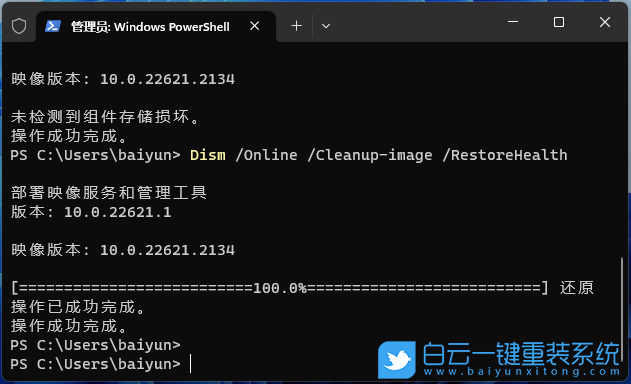
以上就是Win11任務欄不顯示打開的窗口怎么辦文章,如果這篇文章的方法能幫到你,那就收藏白云一鍵重裝系統網站,在這里會不定期給大家分享常用裝機故障解決方法。

方法一:
1、按【 Ctrl + Alt + Del 】組合鍵后,調出鎖定界面,然后點擊【任務管理器】;

2、任務管理器窗口,找到名稱為【Windows 資源管理器】的進程;

3、選擇【Windows 資源管理器】進程后,再點擊右上方的【重啟任務】,即可重啟Windows 資源管理器,這其實是Windows 資源管理器進程explorer.exe結束后,又重新啟動的過程;

4、如果不小心結束了Windows 資源管理器進程,也可以在任務管理器窗口,點擊右上方的【運行新任務】;

5、新建任務窗口,輸入【explorer.exe】命令,按【確定或回車】,即可重新啟動Windows 資源管理器(建議勾選以系統管理權限創建此任務);

方法二:
1、按【 Win + X 】組合鍵,或【右鍵】點擊任務欄上的【Windows開始菜單】,在打開的隱藏菜單項中,選擇【終端管理員】;
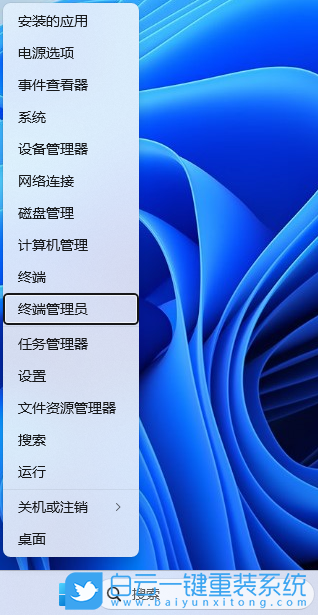
2、用戶賬戶控制窗口,你要允許此應用對你的設備進行更改嗎?點擊【是】;
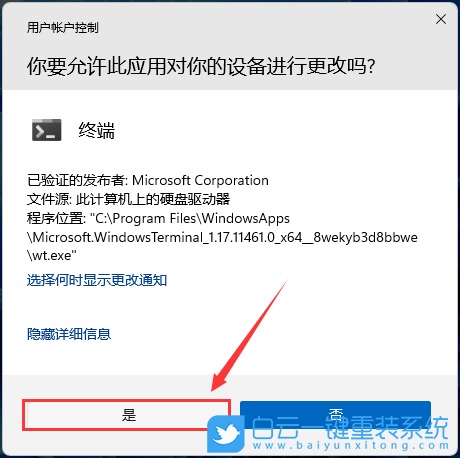
3、輸入【sfc /scannow】命令,執行完成后,按回車;
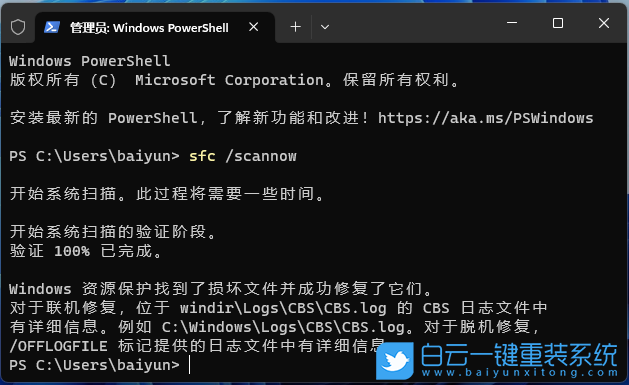
4、輸入【Dism /Online /Cleanup-Image /ScanHealth】命令,執行完成后,按回車;
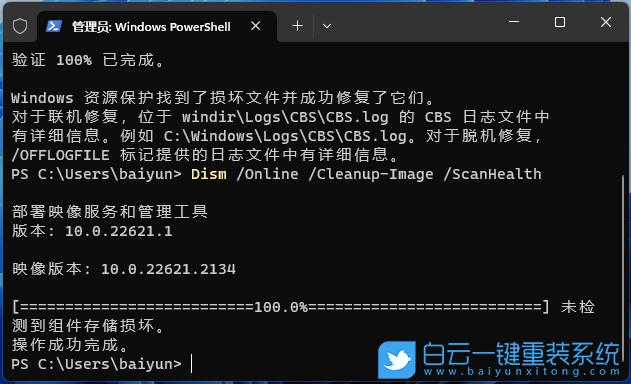
5、輸入【Dism /Online /Cleanup-Image /CheckHealth】命令,執行完成后,按回車;
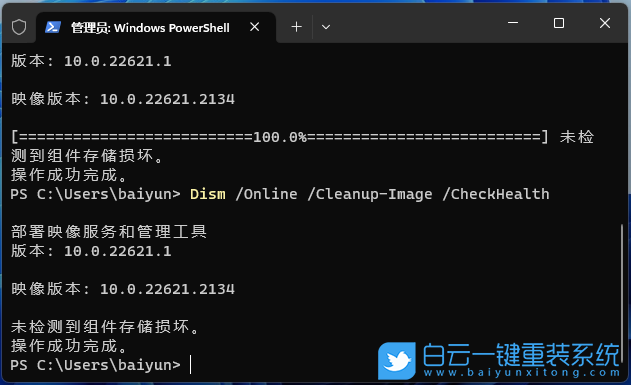
6、輸入【Dism /Online /Cleanup-image /RestoreHealth】命令,執行完成后,按回車;
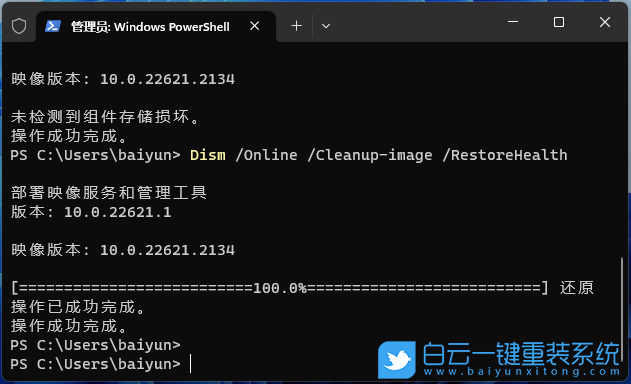
以上就是Win11任務欄不顯示打開的窗口怎么辦文章,如果這篇文章的方法能幫到你,那就收藏白云一鍵重裝系統網站,在這里會不定期給大家分享常用裝機故障解決方法。

Win10如何在非觸屏設備打開經典模式屏幕鍵盤|怎么打開屏幕鍵盤使用搭載win10系統的 觸屏設備用戶打開屏幕鍵盤,可以直接按設置 - 設備 - 輸入,里面就可以找到屏幕鍵盤的開關。 但是對

聯想拯救者刃7000K 2021臺式電腦11代CPU怎么裝Win7聯想拯救者刃7000K 2021系列臺式電腦,是聯想推出的臺式電腦,目前共有4款產品。英特爾酷睿i開頭11代系列處理器,默認預裝




